Reklaam
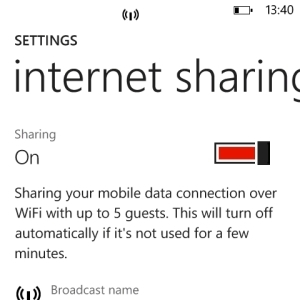 Windows Phone on muutumas üha populaarsemaks platvormiks, kuid selle esmakordne väljalase 2010. aastal hämmastas kommentaatoreid, jättes võtmetähtsusega funktsioonid, näiteks kopeerimise ja kleepimise ning lõastamise vahele. Nende funktsioonide ärajätmine karistas platvormi vaieldamatult, mille tulemuseks oli mõni halb varajane ülevaade. Olukorra tegi veelgi hullemaks asjaolu, et Samsungi ja LG seadmetel oli traadiga lõastamise funktsioon, mis see olla võis lubatud peidetud inseneri konsooli kaudu, mille tulemuseks on platvorm, mis pakub mõnel telefonil lõastamist, kuid mitte teised. Vaevalt ideaalne!
Windows Phone on muutumas üha populaarsemaks platvormiks, kuid selle esmakordne väljalase 2010. aastal hämmastas kommentaatoreid, jättes võtmetähtsusega funktsioonid, näiteks kopeerimise ja kleepimise ning lõastamise vahele. Nende funktsioonide ärajätmine karistas platvormi vaieldamatult, mille tulemuseks oli mõni halb varajane ülevaade. Olukorra tegi veelgi hullemaks asjaolu, et Samsungi ja LG seadmetel oli traadiga lõastamise funktsioon, mis see olla võis lubatud peidetud inseneri konsooli kaudu, mille tulemuseks on platvorm, mis pakub mõnel telefonil lõastamist, kuid mitte teised. Vaevalt ideaalne!
Pärast seda on Microsoft need puudused kõrvaldanud, kasutades välja oma tülikas vana Windows Mobile'i järeltulija uusim versioon. Windows Phone 7.5 “Mango Nüüd saate proovida Windows Phone 7.5 Mangot iga nutitelefoniga [uudised]Ükskõik, kuidas te seda vaatate, on Windows Phone 7 järjest raskem ignoreerida. Paljud Androidi ja iOS-i austajad tahaksid pigem varjata Microsofti tärkava mobiilse OS-i; ... Loe rohkem
”Tarnitakse praegu HTC, Nokia ja Samsungi uutes seadmetes ning esimese põlvkonna seadmeid saab täiendada tarkvaraversiooni käitamiseks, mis sisaldab juhtmevaba lõastamist. See võimaldab teil jagada oma mobiilse Interneti-ühendust teiste seadmetega.Miks just suur tehing?
 Uudised selle funktsiooni kohta jõudsid hilja (väljalaskepäev tegelikult!) Tänu sellele, et Microsoft on Mango väljalaske üksikasjade osas ettevaatlik. Vaatamata sellele, et see funktsioon oli palju taotletud, ei olnud kunagi mingit kinnitust (ehkki palju eitamisi), et mis tahes lõastamine oleks lisatud.
Uudised selle funktsiooni kohta jõudsid hilja (väljalaskepäev tegelikult!) Tänu sellele, et Microsoft on Mango väljalaske üksikasjade osas ettevaatlik. Vaatamata sellele, et see funktsioon oli palju taotletud, ei olnud kunagi mingit kinnitust (ehkki palju eitamisi), et mis tahes lõastamine oleks lisatud.
Windows Phone'i kasutajate õnneks on nüüd võimalus traadita lõastamiseks. Selle eelised on märkimisväärsed. Näiteks võib teil olla tahvelarvuti, netbook või sülearvuti omamine ja teil pole traadita funktsioone ega juurdepääsu läheduses asuvatele traadita võrkudele. Tänu traadita lõastamisele saate hõlpsalt oma Windows Phone'i kasutada WiFi-ruuterina ja Interneti-ühenduse luua!
Siiski tuleb meeles pidada paar asja. Esimene on see, et kui teie mobiiltelefonilepingul pole sobivaid Interneti-kasutustingimusi, saate arve hõlpsalt maksta rohkem kui saate endale lubada, nii et enne jätkamist kontrollige väiketähte.
Teine punkt, mida tuleks arvestada, on see, et traadita lõastamise kasutamine võib teie mobiiltelefonil olla üsna kurnav aku, nii et see on soovitatav ainult lühiajaliseks kasutamiseks, välja arvatud juhul, kui suudate oma Windows Phone'i laetuna hoida.
Interneti-ühiskasutuse aktiveerimine
Microsofti poolt traadita lõastamise kaasamine toimus nii vähe, et võidakse teile andeks anda, kui te ei mõista, et see on Windows Phone Mangos. Selle funktsiooni kasutamise alustamiseks peate avama Seadistused menüü. Selle leiate ekraanilt Start ja see on saadaval ka pühkides vasakule või koputades ekraani paremas ülanurgas olevat noolt.
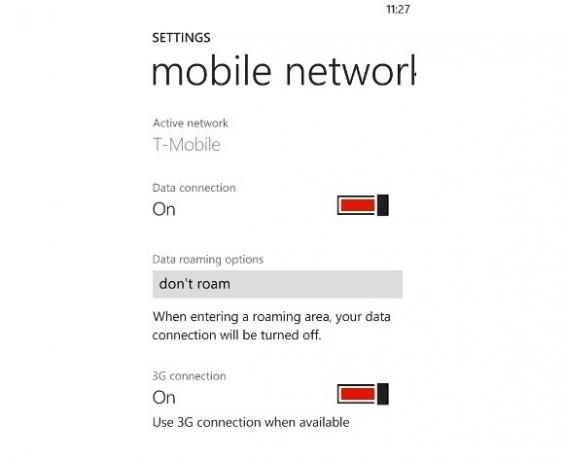
Kui seadete menüü on avatud, kerige kõigepealt alla Mobiilsidevõrk kinnitada, et mõlemad Andmeühendus ja 3G-ühendus on aktiveeritud. Kui teil on lootust kiire mobiilse Interneti saavutamiseks, peate 3G-ühenduse aktiivseks! Luba need valikud lülitite koputamisega; kui need on aktiivsed, tõstetakse need esile, et need vastaksid teie telefoni praegusele aktsendile (teie ekraanil kuvatavate paanide värv).
Koputage ikooni tagasi nuppu jätkamiseks. Nüüd peate leidma Interneti jagamine menüü Seadistused; jaotus ühe nupuvajutusega sellel ekraanil võimaldab lõastamist.

Juhtmeta lõastamise aktiveerimisega aktiveerite ka telefoni traadita ühenduse funktsiooni, mis on üks põhjusi, miks see funktsioon aku tööaega mõjutab.
Interneti jagamise ekraanil kuvatakse nüüd mõned juhised, milles antakse teada, et kuni 5 külalist saavad teie telefoni mobiilset Interneti-ühendust jagada. Loendis kuvatakse edastuse vaikenimi koos parooliga, mida saate kasutada kõigis seadmetes, mida kasutatakse ühenduse jagamiseks. Samuti loetletakse ühendatud seadmete arv.
Ühendamine Windowsi telefoni juhtmeta jaoturiga
Te ei pea siiski vaikesuvandeid kasutama. Koputades nuppu Seadistamine nuppu saate konfigureerida oma eetrinime, koputades väljale ja kustutades olemasoleva nime; sama saab teha parooliga (vaja on vähemalt 8 tähemärki) ja võite ka lülitada Turvalisuse tüüp vahel Avatud ja WPA2. Ärge unustage koputada Okei nuppu, kui olete lõpetanud.
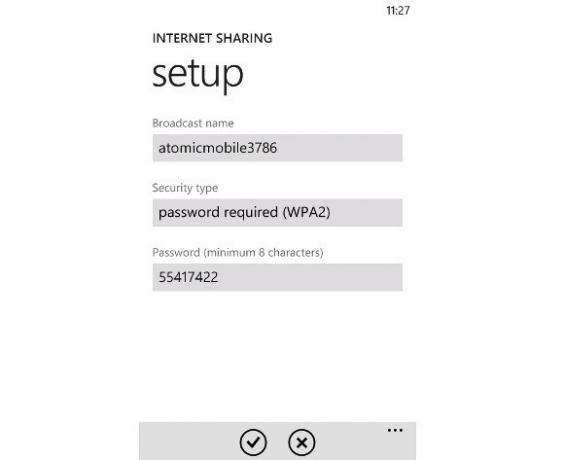
Kui valitud suvandid on aktiveeritud ja Interneti-ühiskasutus aktiveeritud, saate nüüd telefoniga ühenduse luua, nagu oleks see tavaline traadita leviala. Kõik tahvelarvutid, e-lugerid, sülearvutid, netbookid, isegi lauaarvutid või muud mobiiltelefonid saavad sellest kasu saada oma Windowsi telefoni Wi-Fi leviala, lihtsalt määrake seadme levinimi ja sisestage parool.
Aku ja turbega seotud kaalutlused
Vaatamata suurepärasele paindlikkusele, mida traadita lõastamine pakub, on sellel ilmseid puudusi. Esimene on aku tööiga; mida rohkem kasutajaid teie Windows Phoneiga ühenduse loomiseks lubada, seda rohkem andmeid töödeldakse ja seda suurem on usaldus nii mobiilse Interneti kui ka WiFi kaudu. Võib juhtuda, et telefoni aku tühjeneb tõsiselt tund!
Ehkki lisavõimalusena on saadaval ka avatud (paroolivaba) ühendus, pole see soovitatav, kui te pole suhteliselt kõrvalises piirkonnas. Viimane asi, mida vajate - eriti ühenduse jagamine volitamata inimestega - eriti kui teile võetakse arve mobiilse Interneti-andmeside kasutamise eest.
Hoolimata aku probleemidest, on see Windows Phone'i tervitatav lisand, seda on kiire ja lihtne kasutada ning see sobib suurepäraselt vajaliku Interneti-ühenduse loomiseks teiste seadmetega.
Andke meile teada, kui teil on selle seadistamisel küsimusi või probleeme.
Christian Cawley on turbe, Linuxi, meisterdamise, programmeerimise ja tehniliste selgituste turbetoimetaja asetäitja. Samuti toodab ta The Really Useful Podcast ning tal on laialdased kogemused töölaua- ja tarkvara tugiteenuste alal. Ajakirja Linux Format kaastöötaja Christian on Raspberry Pi looja, Lego väljavalitu ja retro mängude fänn.